
Se si importa uno sfondo panoramico, esso si comporta come una sfera o un cubo infinitamente grandi, dotati di texture e centrati sul modello. La sfera o cubo virtuali sono così grandi che le variazioni del punto di vista non hanno effetti sulla visualizzazione. Tuttavia, le variazioni di orientazione si ripercuotono sulla parte dell’immagine mostrata sullo sfondo; ciò aumenta il senso di tridimensionalità del modello.

Di norma uno sfondo ambientale basato su immagine panoramica si comporta nel rendering sia come sfondo sia come sorgente luminosa. Tuttavia è possibile usare una Risorsa Sfondo come sfondo ambientale e un’altra come illuminazione ambientale.
|
Scopo |
Metodo di creazione |
|---|---|
|
Utilizzare una Risorsa Sfondo panoramico sia come sfondo ambientale sia come illuminazione ambientale |
Creare una Risorsa Sfondo panoramico e applicarla al Lucido. Di norma, le opzioni di illuminazione del Lucido sono impostate in modo che l’illuminazione derivi dallo Sfondo attivo. |
|
Utilizzare una Risorsa Sfondo panoramico soltanto come sfondo ambientale |
Creare una Risorsa Sfondo panoramico e applicarla al Lucido. Nel dialogo Opzioni illuminazione Lucido attivare l’opzione Nessuno Sfondo per l’illuminazione ambientale. |
|
Utilizzare una Risorsa Sfondo panoramico soltanto come illuminazione ambientale |
Creare una Risorsa Sfondo panoramico ma non applicarla al Lucido. Nel dialogo Opzioni illuminazione Lucido attivare In base allo Sfondo selezionato e specificare la Risorsa. |
|
Utilizzare una Risorsa Sfondo panoramico come sfondo ambientale e una diversa Risorsa Sfondo per l’illuminazione ambientale |
Creare la prima Risorsa Sfondo panoramico e applicarla al Lucido (come sfondo ambientale). Creare anche la seconda ma non applicarla al Lucido. Attivare invece nel dialogo Opzioni illuminazione Lucido l’opzione In base allo Sfondo selezionato e specificare la seconda Risorsa (per l’illuminazione ambientale). |
Gli Sfondi panoramici sono più adatti ai rendering in proiezione prospettica. In proiezione ortogonale, gli Sfondi panoramici sono utili per l’illuminazione e le riflessioni ma appaiono come singoli colori di sfondo a causa del ristretto campo di vista.
Se lo Sfondo panoramico include il sole nell’immagine e il progetto contiene luci direzionali, le direzioni possono non coincidere, creando ombre multiple.
Per creare uno Sfondo panoramico:
1.Creare una Risorsa Sfondo come descritto in Creare uno Sfondo Renderworks.
2.Nel menu Sfondo scegliere la voce Immagine panoramica.
3.Scegliere il documento immagine da usare. I formati accettabili sono “.hdr”, “.jpg” e “.png”. L’immagine viene automaticamente convertita in formato Lat/Long. È anche possibile usare file in formato OpenEXR (.exr): essi devono essere in formato Lat/Long.
Si apre il dialogo Modifica Sfondo basato su Immagine panoramica.
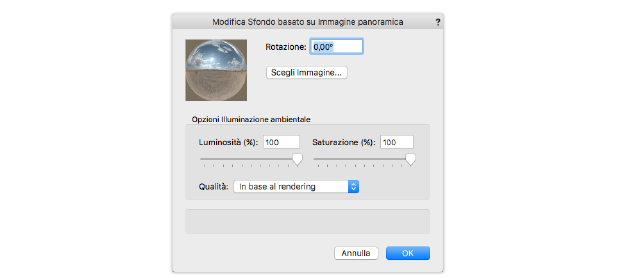
|
Opzione |
Descrizione |
|---|---|
|
Anteprima |
Mostra un’anteprima dell’immagine selezionata. |
|
Rotazione |
Fa ruotare l’immagine attorno all’asse Z, cambiando l’orientazione della luce e la porzione visibile dell’immagine (il range va da -180° a 180°). |
|
Scegli Immagine |
Importa una diversa immagine da usare come Sfondo panoramico. |
|
Luminosità (%) |
Specifica la luminosità per l’illuminazione ambientale; inserire una percentuale o trascinare il controllo a scorrimento per cambiare il valore. Si può inserire un valore anche al di sopra del 100%. |
|
Saturazione (%) |
Specifica la saturazione del colore per l’illuminazione ambientale; inserire una percentuale o trascinare il controllo per cambiare il valore. Si può inserire un valore anche al di sopra del 100%. |
|
Qualità |
Specifica il valore di campionamento dell’immagine renderizzata; l’alta qualità produce migliore risoluzione di immagine ma tempi di rendering più lunghi. Scegliere la voce In base al rendering per usare la Qualità specificata nelle opzioni di Rendering (Opzioni Renderworks ottimizzato). |
4.Fare clic su OK per utilizzare l’immagine come Risorsa Sfondo.